


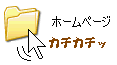 次に、ホームページ用のフォルダを開き、さっきと同じように白い部分にカーソルを置いて右クリックしてください。で、出てきたメニューの中の [ 新規作成(W) ] の上にカーソルを置いて待っていると、もうひとつメニューが出てくるから。今度はその中の [ テキストドキュメント ] をクリックします。
次に、ホームページ用のフォルダを開き、さっきと同じように白い部分にカーソルを置いて右クリックしてください。で、出てきたメニューの中の [ 新規作成(W) ] の上にカーソルを置いて待っていると、もうひとつメニューが出てくるから。今度はその中の [ テキストドキュメント ] をクリックします。
そうすると下図のように、[ 新規テキストドキュメント.txt ] っていう名前のテキストファイルができて名前の文字が変更できる状態になっているから、index.html という名前にしてね。この index.html という名前には大きな意味があるんだけど、それはまた後で詳しく説明するよ。
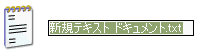

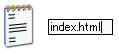
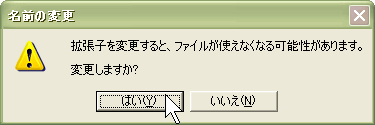
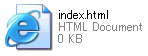 そうするとさっきまでテキストファイルだったファイルが、左図のようなインターネットエクスプローラーのアイコンの html ファイルになっちゃうんだね〜。(ネットスコープナビゲーターを使っている人は、ネットスコープのアイコンの html ファイルになるよ。)
そうするとさっきまでテキストファイルだったファイルが、左図のようなインターネットエクスプローラーのアイコンの html ファイルになっちゃうんだね〜。(ネットスコープナビゲーターを使っている人は、ネットスコープのアイコンの html ファイルになるよ。)